Mysearchdial Toolbar
Há muitas barras de ferramentas que são projetadas para melhorar a sua experiência de navegação na web. No entanto, algumas não são tão úteis quanto parecem. O MySearchDial Toolbar é um plugin para o navegador desenvolvido pela IronInstall e é compatível com todos os principais navegadores. De acordo com o site oficial, mysearchdial.com, esta barra de ferramentas permite que você acesse seus resultados de pesquisa favoritos com apenas um clique, e na barra de ferramentas em si, ofereça vários serviços na web. Não é necessário dizer que o MySearchDial Toolbar está longe de ser uma infecção de computador maliciosa, mas alguns usuários o consideram um programa potencialmente indesejado, devido à sua resistência à remoção.
A barra de ferramentas também pode parecer suspeita, porque ela pode mudar a sua página inicial e seu mecanismo de pesquisa padrão, porém, você mesmo pode evitar isso durante a instalação. Se você estiver atento o suficiente, você irá notar que o MySearchDial Toolbar tem duas opções de instalação - recomendada e avançada. Aqui está o que o assistente de instalação diz quando você deve escolher qual versão instalar:
MySearchDial is a free popular toolbar which offers 1-click access to search restults, most popular websites and a customized & personalized new tab experience allowing quick access to your favorite content.
Quick (Recommended)
Set MySearchDial search as my homepage and default search engine. Set MySearchDial as my default new tab page
Advanced
Set MySearchDial as my homepage
Make MySearchDial my default search provider
Make MySearchDial my search provider with a new tab
Como você pode ver, você pode perfeitamente decidir se quer que a sua página inicial seja alterada ou não. Se você não prestar atenção a esta parte da instalação, a sua página inicial e seu mecanismo de busca padrão serão alterados para start.mysearchdial.com, e você será exposto a propagandas comerciais que que irão insistir que você faça um scan em seu computador e melhore o desempenho do PC. É aconselhável não dar ouvidos a esses anúncios, pois o MySearchDial não é, obviamente, responsável por anúncios de terceiros que podem estar relacionados com sites corrompidos e até mesmo de malwares.
Desta forma, aconselhamos a remoção do MySearchDial Toolbar do seu computador, desta forma você será capaz de evitar uma série de riscos para a sua segurança.
Remover a barra de ferramentas MySearchDial Toolbar do Windows
Do Windows 8
- Clique com o botão direito do mouse na tela inicial metro.
- O botão todos os apps aparece no canto inferior direito da tela. Clique nele.
- Selecione Painel de Controle e vá para Desinstalar um programa.
- desinstale a barra MySearchDial.
Do Windows Vista e Windows 7
- Abra o menu Iniciar.
- Vá para Painel de Controle --> Desinstalar um programa
- Clique barra de ferramentas MySearchDial e desinstale-a.
Do Windows XP
- Abra o menu Iniciar.
- Vá para Painel de Controle --> Adicionar ou Remover Programas.
- Clique em barra de ferramentas MySearchDial e remova-a.
Remover barra de ferramentas MySearchDial de seu navegador
Do Internet Explorer
- Pressione e segure Alt e pressione X.
- Selecione Gerenciar complementos.
- Remova a barra de ferramentas MySearchDial e Extensões.
- Clique em Provedores de Pesquisa no painel esquerdo.
- Remova pesquisa personalizada do MySearchDial da lista. Feche o menu.
- Pressione Alt + X novamente e clique em Opções da Internet.
- Em guia Geral encontre a seção Página inicial e remova MySearchDial.
- Digite o nome da página que você preferir e salve as alterações.
Do Mozilla Firefox
- Pressione e segure Ctrl + Shift + A, um após o outro.
- O Gerenciador de Add-ons será aberto.
- Remova o MySearchDial de extensões. Feche a aba.
- Clique em Firefox e clique em Opções.
- Em guia Geral na seção Página inicial, remova MySearchDial.
- Digite um endereço de uma página que você preferir, clique OK para salvar as alterações e sair do menu.
- Clique no ícone de motor de busca na barra de busca no canto superior direito da janela.
- Clique Gerenciar mecanismos de pesquisa.
- Remova pesquisa personalizada do MySearchDial da lista.
- Defina um novo motor de busca padrão e salve as alterações.
Do Google Chrome
- Pressione Alt + F.
- Vá em Ferramentas --> Extensões.
- Remova o MySearchDial.
- Clique em Configurações no painel esquerdo.
- Selecione abrir uma página específica ou conjunto de páginas na inicialização. Clique Definir Páginas.
- Remova MySearchDial, digite um endereço de página de sua preferência e clique em OK.
- Clique Gerenciar mecanismos de pesquisa em Pesquisar.
- Remova os motores de busca relacionados ao MySearchDial, digite o endereço do motor de busca que você preferir e salve as alterações.


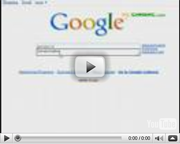
Postar comentário — PRECISAMOS DA SUA OPINIÃO!